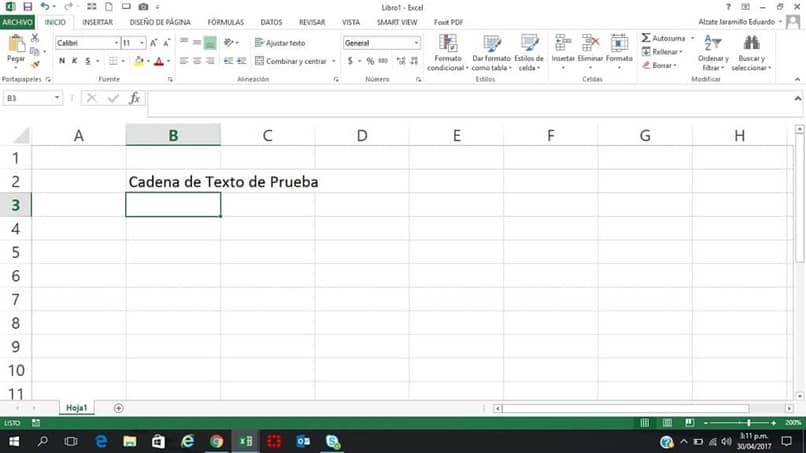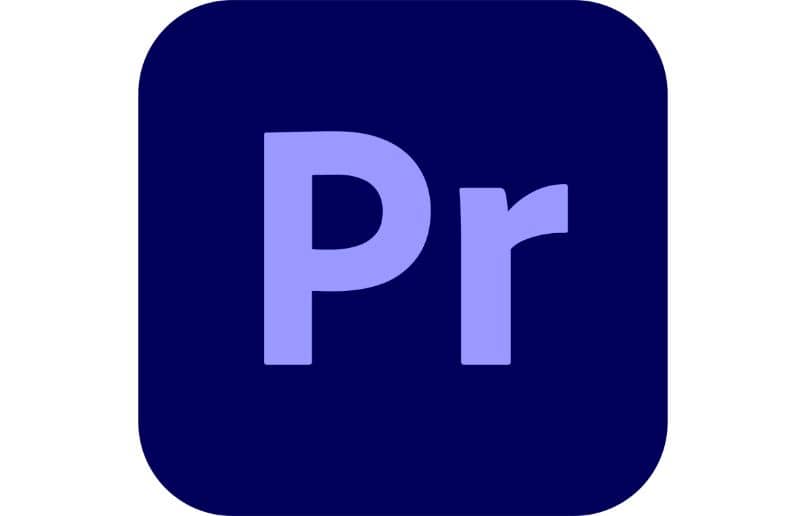سنعلمك في هذه التدوينة الطريقة الصحيحة التي يمكنك من خلالها تحقيق فصل سلسلة نصية داخل جدول البيانات وطريقتها خطوة بخطوة حتى تتمكن من تعلمها بشكل صحيح وأسرع أيضًا. ستساعدك هذه الأنواع من الأساليب ليس فقط في مجالات العمل ، ولكن أيضًا في المدارس. حيث يمكنك تطبيق معرفتك وبالتالي القيام بكل شيء بشكل ممتاز، بما في ذلك الرسوم البيانية المختلفة.
اتبع هذه التدوينة، حتى تتمكن من اكتساب معرفة أكبر ببرنامج Excel. بالإضافة إلى معرفة المزيد عن الأدوات والوظائف التي يحتوي عليها هذا البرنامج.
فصل السلاسل النصية
لكي تعمل يجب علينا شرح كيفية عمل هذه الأداة ومتغيراتها لتطبيقها في جدول البيانات وصيغها بشكل صحيح. من خلال وجود سلسلة نصية يجب فصلها. يمكنني استخدام استخدام الصيغ أو الأوامر النصية في الأعمدة.
وبهذه المناسبة سنعلمك طريقتين لفصل النص في ورقة الإكسل. لتتمكن من استخدام كليهما؛ وسنبدأ بشرح موجز لنوعين من الفواصل التي تتكون من:
- الفصل بالحرف المحدد: هو تلك السلسلة النصية التي تحتوي على رمز أو حرف يشير إلى المكان الذي سيتم تنفيذ القسمة فيه. هذه تفهمها الشخصيات. مسافة بيضاء أو فاصلة أو فاصلة منقوطة أو علامة تبويب أو أي نوع آخر من الرموز/الحروف التي تسمح لك بتصور الفصل في النص.
- الفصل بعرض محدد: هي الوظيفة التي تسمح بـ “القطع” في السلسلة النصية لكل عدد محدد من الأحرف. لذلك، لا تحتاج السلسلة إلى أن تكون محددة بالرموز. ولن يتم التقسيم إلا بناءً على عدد الأحرف التي تتكون منها.
الآن، مع الأخذ في الاعتبار كيفية عمل إمكانية Excel هذه. دعنا ننتقل لمعرفة كيفية فصل سلسلة نصية مع بعض الأمثلة العملية:
أولاً، سنقوم بفصل سلسلة نصية بعرض محدد. وبالتالي فإن الغرض هو فصل السلسلة النصية إلى جزأين: للقيام بذلك، استخدم الدالة “يسار” لاستخراج الأرقام الثلاثة الأولى من السلسلة : ‘=left (a2, 3)’ والآن لعرض بقية الأرقام في عمود آخر، سوف نستخدم الدالة ‘right’ مثل هذا: ‘=right (a2, 10)’.
وبطريقة سهلة وسريعة. سيكون لدينا سلسلة نصية تحتوي على الأرقام المعروضة مقسمة إلى عمودين.
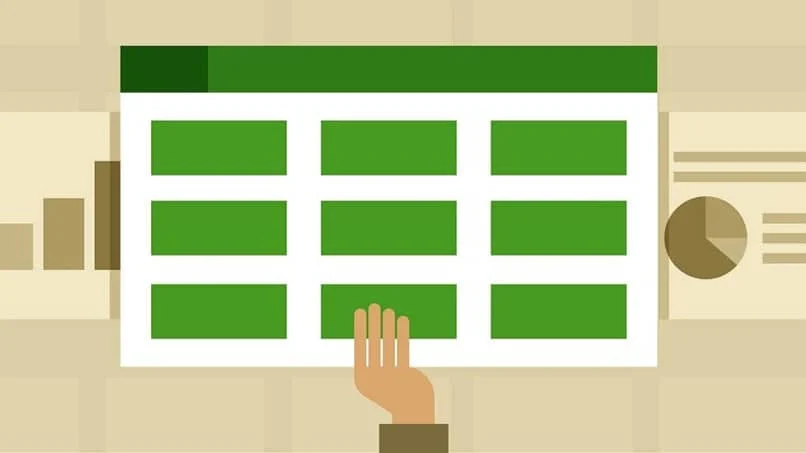
لإجراء عملية مختلفة. دعونا نقسم البيانات النصية إلى عددين أو أكثر من الخلايا عما هو مطلوب. لتحقيق ذلك. حدد عمودًا من الخلايا يحتوي على بيانات النص المدمجة وانقر فوق قائمة “البيانات”. ثم انقر فوق “النص إلى أعمدة” مرة أخرى لفتح معالج “تحويل النص إلى أعمدة”.
الآن حدد أعمدة الخلايا التي تحتوي على البيانات وانقر على “محدد” ثم اضغط على “التالي” للمضي قدمًا. بعد ذلك، اختر “محدد النص الصحيح” في البيانات المقابلة.
بمجرد الانتهاء من ذلك. نختار في “تنسيق بيانات العمود” تنسيقًا لبياناتنا وعندما نصل إلى خيار الزر “متقدم” نقوم بتكوين البدائل للفواصل العشرية والأميال (ضع في اعتبارك أنه سيتم القيام بذلك إذا كانت البيانات غير صحيح).
للإنهاء. سننقر فقط على “إنهاء” لإغلاق معالج البرنامج والعودة إلى جدول البيانات الخاص بنا، لنلاحظ في هذه المرحلة أنه يجب الآن فصل عمودنا إلى عمودين أو أكثر. دون ترك وظائف خاصة جانبًا مثل وظيفة ” يستخرج’.